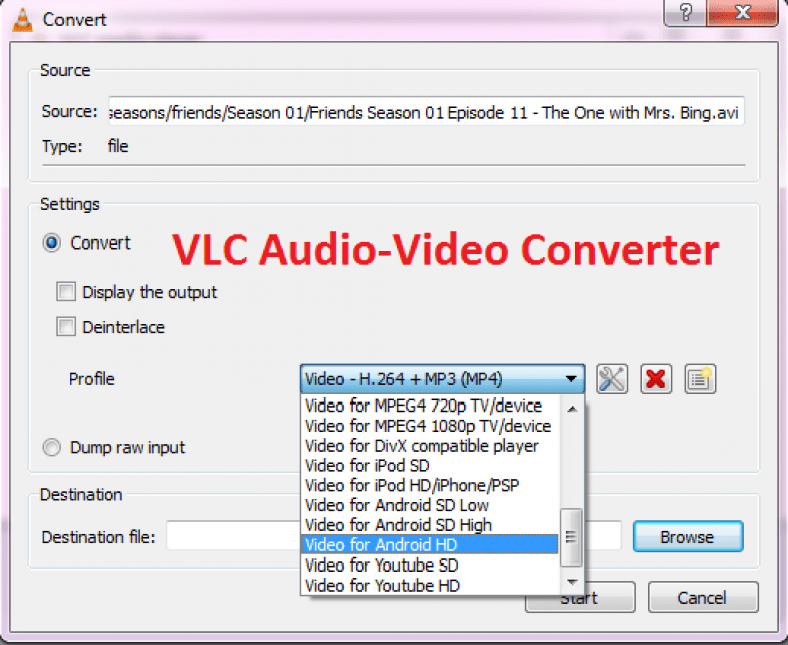Nem tagadhatja azt a tényt, hogy néha az audio és videó más formátumba konvertálása nehéz feladatgá válik. Különböző szoftvereket használunk a feladat elvégzésére, és őszintén szólva nagyon nehezen. A legrosszabb az ingyenes programok telepítésekor jön. Különféle egyéb eszközök telepítését kérik, amelyek azt állítják, hogy felgyorsítják a számítógépet, és különböző típusú böngészőbővítményeket a számítógéphez.
Meglepődve fogja tudni, hogy VLC segítségével bármilyen formátumba konvertálhatja audio- vagy videofájlját. A médiafájlt különböző formátumokká alakíthatja néhány egyszerű lépéssel, amelyeket itt mutatok.
1. lépés: Nyissa meg a Konvertálás/Mentés lehetőséget
Nyissa meg a VLC Media Player alkalmazást, és lépjen a következőre: Média> Konvertálás / Mentés.
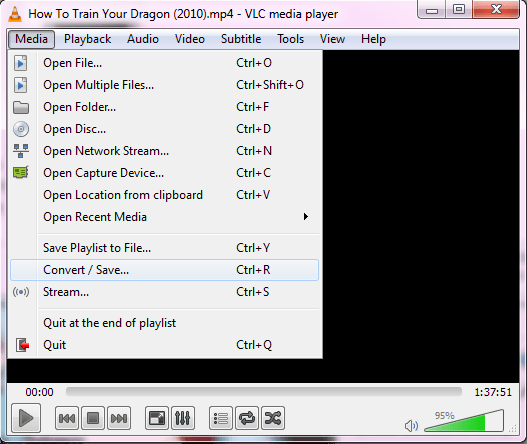
2. lépés: Válassza ki a konvertálandó fájlt
Kattintson a gombra kiegészítés És válassza ki a konvertálni kívánt fájlt. Most kattintson a. Gombra Konvertálás / mentés A videó követése a hanghoz.
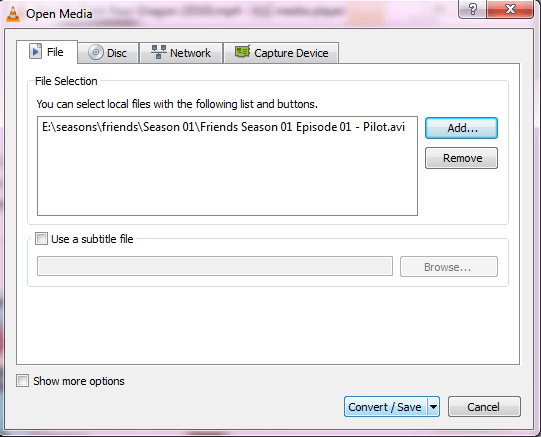
3. lépés: Válassza ki a megfelelő formátumot
Most válassza ki a konvertálni kívánt formátumot a mellette található legördülő menüre kattintva Profil személyesen.
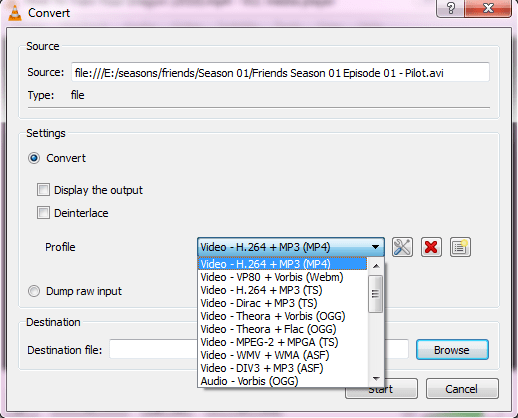
4. lépés: Indítsa el az átalakítást
Most válassza ki a célállomást, és kattintson a gombra Rajt.
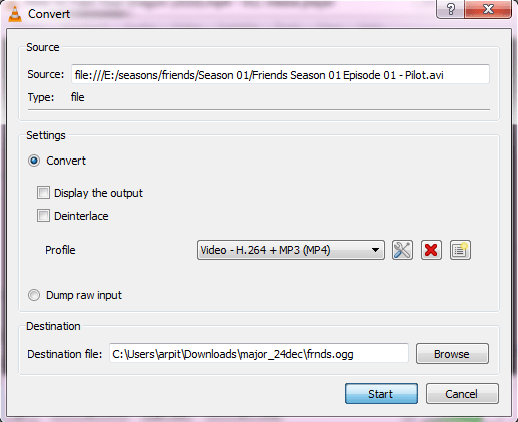
NB:
- Ügyeljen arra, hogy válassza ki az eszközének megfelelő formátumot, amelyben az átalakított tartalmat játssza le.
- Ha a videó nagy, látni fogja az időzítőt a lejátszó előrehaladásáról, amint az új formátumba van kódolva.
Tehát miért bajlódna különböző szoftverek telepítésével és bosszankodna, ha a zene- és videókonverter már beépítve van a VLC médialejátszóba. A legvonzóbb része az is, hogy különböző formátumokat kínál az átalakításhoz, beleértve a „Video Android HD és SD és videó a YouTube HD és SD” videókat.
Itt található a VLC Media Converter segítségével konvertálható formátumok listája.
fonetikus forma
- Vorbis (OGG)
- MP3
- MP3 (MP4)
- FLAC
- CD
videó formátum
- Android SD alacsony
- Android SD High
- Android HD
- YouTube SD
- YouTube HD
- TV/eszköz MPEG4 720p
- TV/eszköz MPEG4 1080p
- DivX kompatibilis lejátszó
- iPod SD
- iPod HD/iPhone/PSP
Most egyszerűen konvertálhatja a videót hangra a VLC médiakonverter segítségével